Hallo Gimper
mein Offline-Tool Fotobuch bietet einige Masken, die über das Foto gelegt werden könen. ich habe diese Vorlagen inzwischen im Dateisortiment gefunden, kann aber nicht damit anfangen. es sind im Grunde nur schwarzweiss-Jpgs. In dem tool werden die geschwärzten Partien beibehalten, die weißen werden transparent..
Wie kann das mit GIMP nachgebaut werden ? wenn notwendig, g'mic ist vorhanden
Beispiel:
Papier-Hintergrund= Holzmusterung, Foto = Blumenmotiv mit grünem HG, darauf die Maske unregelmässig,
unregelmäßige Masken
unregelmäßige Masken
Grüße aus dem Bayerischen Wald
khs-nemo - Hobbyfotograf
khs-nemo - Hobbyfotograf
- anke
- Site Admin
- Beiträge: 2117
- Registriert: Fr 21. Aug 2020, 20:54
- Wohnort: Osnabrück
- Deine Galerie: https://gimp-werkstatt.de/werkstatt-galerie/eleanora/
- Betriebssystem: XUbuntu
- Kontaktdaten:
Re: unregelmäßige Masken
Wer denkt, dass Administratoren administrieren,
und Moderatoren moderieren,
denkt auch das Zitronenfalter Zitronen falten
Meine Galerie
Meine alte Galerie
und Moderatoren moderieren,
denkt auch das Zitronenfalter Zitronen falten
Meine Galerie
Meine alte Galerie
- Gimplyworxs
- Beiträge: 3449
- Registriert: Sa 22. Aug 2020, 09:11
- Wohnort: Crailsheim, BaWü
- Deine Galerie: https://gimp-werkstatt.de/werkstatt-galerie/gimplyworxs
- Betriebssystem: Linux Mint 22.2 MATE
Re: unregelmäßige Masken
Vielleicht wäre dieses plug-in auch was für dich:
https://www.gimpscripts.net/2021/10/decorate-wap.html.
Allerdings ist es üblicherweise so, dass weiß stehen bleibt, schwarz durchsichtig wird. Aber man kann die Masken ja invertieren.
Damit das plug-in richtig funktioniert, kommt es in den plug-ins Ordner. Ebenso der Ordner "Decorate" mit seinen Beispielmasken.
Weitere Masken lassen sich dann hinzufügen.
https://www.gimpscripts.net/2021/10/decorate-wap.html.
Allerdings ist es üblicherweise so, dass weiß stehen bleibt, schwarz durchsichtig wird. Aber man kann die Masken ja invertieren.
Damit das plug-in richtig funktioniert, kommt es in den plug-ins Ordner. Ebenso der Ordner "Decorate" mit seinen Beispielmasken.
Weitere Masken lassen sich dann hinzufügen.
Viele Grüße
Gimplyworxs
Gimplyworxs

- Eibauoma
- Beiträge: 1465
- Registriert: Sa 22. Aug 2020, 14:59
- Wohnort: Kottmar
- Deine Galerie: https://gimp-werkstatt.de/werkstatt-galerie/eibauoma/
- Betriebssystem: Windows 11
Re: unregelmäßige Masken
Probiere Folgendes aus:
Öffne zuerst ein Foto mit Gimp.
Erstelle eine neue transparente Ebene, sie befindet sich im Ebenendialog über dem Foto.
Fülle diese Ebene z.B. mit Holzmuster oder irgendeinem Muster.
Im Ebenendialog klicke mit rechter Maustaste auf die Musterebene. Wähle Ebenenmaske hinzufügen, mache mit den Standardeinstellungen weiter, also Weß - volle Deckkraft.
Stelle die Vordergrundfarbe auf Schwarz ein und wähle eine Pinselspitze aus. Die Größe muss wesentlich kleiner sein als die Maske.
Damit male direkt auf der zunächst weißen Maske herum.
Dabei sollte Dir die Auswirkung der schwarzen Pinsels auf der weißen Maske klar werden.
Anstatt zu malen, kannst Du so ein schwarz-weißes Bild auf die weiße Maske kopieren - einfügen und verankern.
Dass die Größen im geeigneten Verhältnis stehen müssen, merkst Du selbst.
Ein Beispiel kannst Du im Screenshot sehen.
Ob die Maske regelmäßig oder unregelmäßig ist, das ist Dir überlassen.
Falls Farbbereiche nur grau anstatt schwarz sind, werden diese Bereiche nicht deckend sondern durchscheinend.
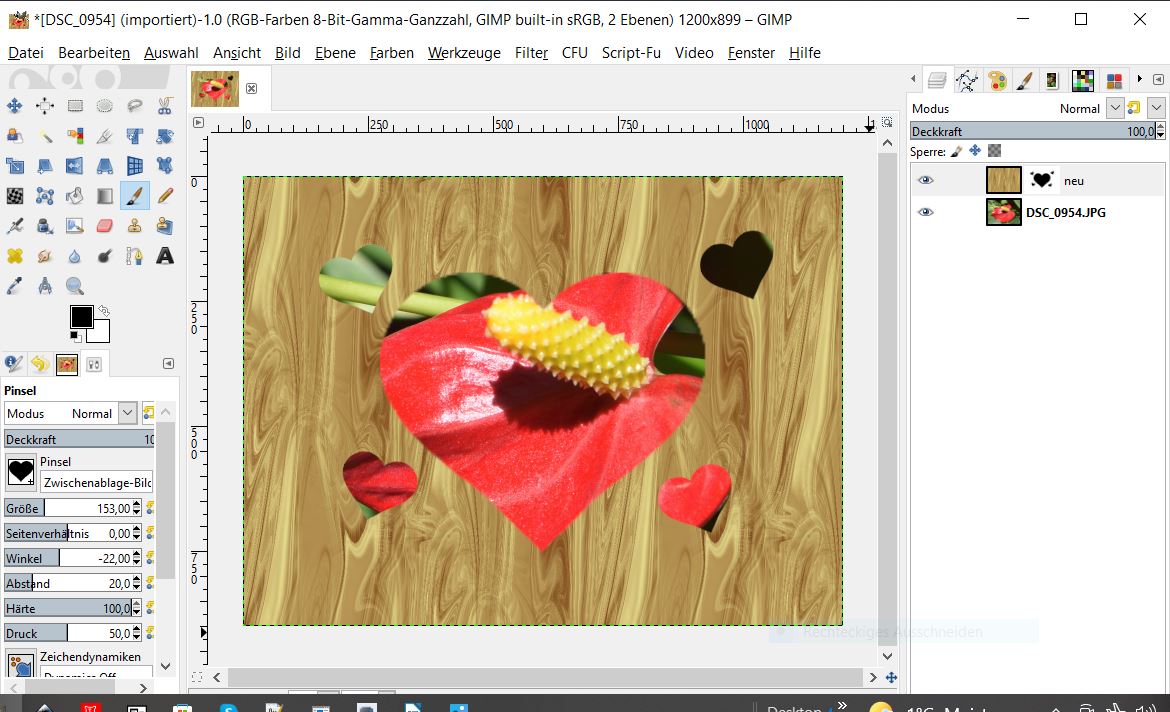
Öffne zuerst ein Foto mit Gimp.
Erstelle eine neue transparente Ebene, sie befindet sich im Ebenendialog über dem Foto.
Fülle diese Ebene z.B. mit Holzmuster oder irgendeinem Muster.
Im Ebenendialog klicke mit rechter Maustaste auf die Musterebene. Wähle Ebenenmaske hinzufügen, mache mit den Standardeinstellungen weiter, also Weß - volle Deckkraft.
Stelle die Vordergrundfarbe auf Schwarz ein und wähle eine Pinselspitze aus. Die Größe muss wesentlich kleiner sein als die Maske.
Damit male direkt auf der zunächst weißen Maske herum.
Dabei sollte Dir die Auswirkung der schwarzen Pinsels auf der weißen Maske klar werden.
Anstatt zu malen, kannst Du so ein schwarz-weißes Bild auf die weiße Maske kopieren - einfügen und verankern.
Dass die Größen im geeigneten Verhältnis stehen müssen, merkst Du selbst.
Ein Beispiel kannst Du im Screenshot sehen.
Ob die Maske regelmäßig oder unregelmäßig ist, das ist Dir überlassen.
Falls Farbbereiche nur grau anstatt schwarz sind, werden diese Bereiche nicht deckend sondern durchscheinend.
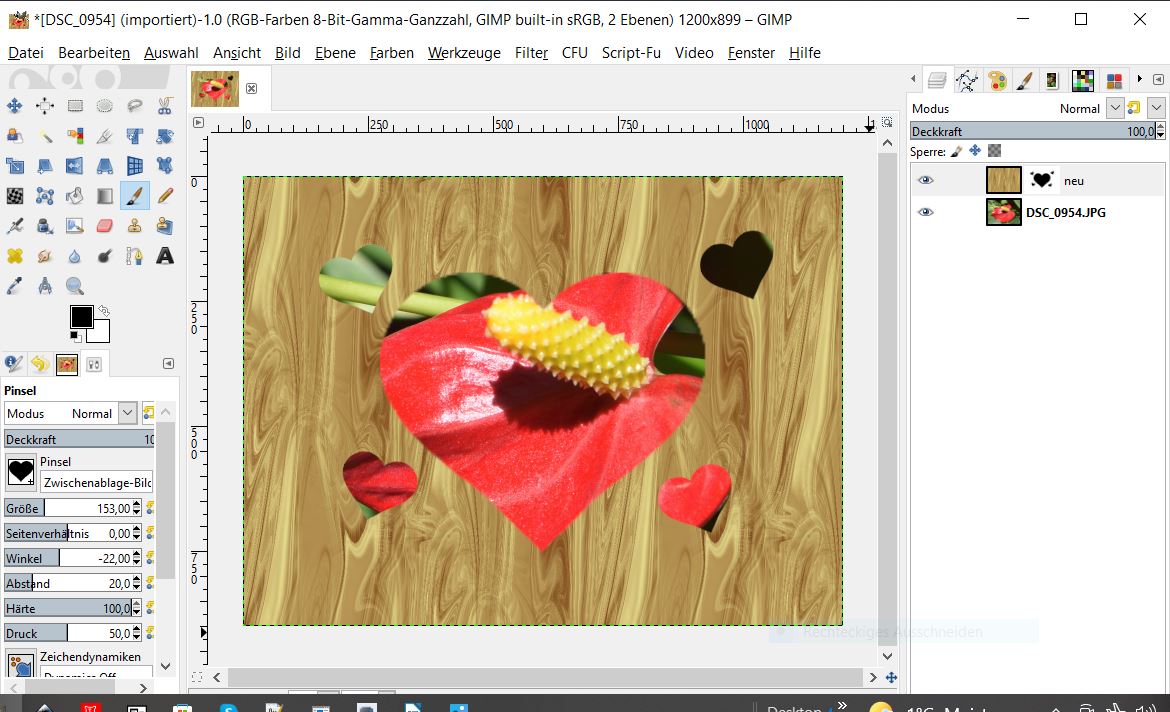
Re: unregelmäßige Masken
DANKE, DANK
Gleich 3 gut brauchbare Möglichkeiten, werde mich nun mal intensiv mit den Masken beschäftigen.
Bei dem Sauwetter = Schneegestöber recht gut.
Gleich 3 gut brauchbare Möglichkeiten, werde mich nun mal intensiv mit den Masken beschäftigen.
Bei dem Sauwetter = Schneegestöber recht gut.
Grüße aus dem Bayerischen Wald
khs-nemo - Hobbyfotograf
khs-nemo - Hobbyfotograf
